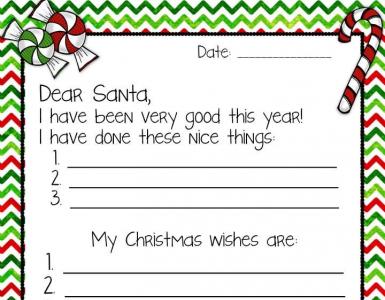Способы удаления аккаунта Google с телефона на Android. Удаление учётной записи на Android
Многих пользователей волнует вопрос, как удалить аккаунт «Гугл» на «Андроиде». Это не так уж и сложно. Ниже приведена подробная инструкция, как это сделать.
Существует много различных способов для удаления аккаунта. Из них самые популярные только 3. Они достаточно простые и не требуют много времени.
Способ №1
В устройстве необходимо зайти в меню «Настройки» и выбрать «Настройка аккаунтов и синхронизация». В зависимости от версии коммуникатора наименование функции может отличаться. Поэтому нужно искать по смыслу. В выпавшем меню необходимо выбрать ненужный аккаунт и произвести удаление. Там же можно создать новый.
Второй способ
Как удалить аккаунт «Гугл» на «Андроиде»? Если с предыдущим методом возникли проблемы, можно попробовать сделать это по-другому. Для этого понадобится то же меню настроек, которое необходимо открыть в телефоне или планшете. В строке «Приложения» при выборе пункта «Все» необходимо нажать «Сервисы Гугл». Там можно удалить запись при помощи функции «Очистить». После чего выбранный аккаунт удалится.

Третий способ
Практически все мобильные устройства ориентированы под «Андроид». Как удалить аккаунт «Гугл», если предыдущими способами не удалось осуществить задуманное. Возможно, это означает, что в системе коммуникатора удаление учетных записей заблокировано. Подобная ситуация может возникнуть при скачивании на телефон большого количества приложений, которые имеют привязку к данному аккаунту. Поэтому следует осуществить более сложную процедуру.
С начала необходимо скачать утилиту «Root Explorer». С ее помощью можно получить необходимые права. Когда приложение установлено, необходимо открыть корневую папку на устройстве, которая называется «data». В ней находится подкаталог «system». Из множества файлов нужно выбрать accounts.db. Надпись необходимо удержать до всплывания в меню, а после выбрать «Удалить».

Этот способ приводит к устранению всех контактов, которые сохранены в телефоне. Но другие данные при этом останутся. Перед тем, как удалить аккаунт, рекомендуется сделать резервную копию контактов и перезагрузить устройство.
Как удалить аккаунт «Гугл» на «Андроиде 4.2»? Это можно сделать аналогичными методами.
Как восстановить аккаунт?
Выше было рассмотрено, как удалить аккаунт «Гугл» на «Андроиде». Бывают ситуации наоборот, когда нужно восстановление.
Данные аккаунта обычно совпадают с почтой на ресурсе. Поэтому для нового входа через мобильное устройство нужно зайти в «Настройки» и найти там «Добавление учетной записи». После ввести данные от «Гугл».
Что делать, если забыт пароль?
Для этого существует страница в самой системе «Гугл». Там необходимо ввести почту и ждать инструкций, которые придут на указанный адрес. Это не составит особого труда.
Если забыто название аккаунта, может помочь страница для восстановления имени. Необходимо будет вспомнить дополнительно указанный e-mail или ввести номер телефона, к которому привязана учетная запись.
Как восстановить приложения на «Андроиде»?
Информация о всех приложениях, которые скачиваются через «Гугл Плей», хранится в учетной записи. Это позволяет установить заново все программы, которые использовались на устройстве ранее.
Что делать, если программы были удалены?
Необходимо в приложении «Гугл Плей Маркет» найти раздел меню «Мои приложения» и выбрать нужные из представленного списка скачанных ранее программ. Оттуда можно установить заново любую из них на телефон.
Как восстановить работу «Плей Маркета»?
Последние версии «Андроида» включают приложения «Плей Маркета» в прошивку системы. Поэтому удалить их практически невозможно. Если приложение перестало быть доступным для использования, то это сбой в настройках устройства.
Для восстановления работы сервиса необходимо в «Приложениях» (один из пунктов меню «Настройки») найти среди отключенных программ «Гугл Плей» и включить его с помощью специальной кнопки.
Если это не помогло, можно попробовать скачать последнюю версию программы на официальном сайте и установить его на мобильное устройство.
Здесь подобрана информация о том, как удалить аккаунт «Гугл» на «Андроиде». Это простые способы, которые не требуют больших усилий.
На сегодняшний день достаточно у многих пользователей возникает проблема, как удалить аккаунт на андроиде в необходимых ситуациях. Это не так сложно как многие думают, но не все знают. Поэтому предлагаю всем ознакомиться с подробной инструкцией данного процесса, что поможет нам разобраться с данной проблемой.
Как удалить аккаунт на Android
В наше время существует множество различных способов, чтобы удалить аккаунт. Но хочу вашему вниманию представить 3 самые распространенные и достаточно простые из всех остальных. Итак:
Способ 1. Заходим на устройстве в меню «Настройки», далее выбираем строку «Настройки аккаунтов и синхронизации» или «Учетные записи и синхронизация» (в зависимости от версии андроид и производителя наименования немного отличаются, но суть та же). В данном меню мы выбираем тот аккаунт, который не нужен и удаляем его. Здесь же можно и создать новую учетную запись при необходимости.
Способ 2. Если предыдущий способ не помог или возникли трудности, можно попробовать этим способом. Открываем меню «Настройки» на телефоне или планшете, Выбираем строку «Приложения», затем «Все» и нажимаем «Сервисы Google». В этом меню необходимо удалить запись с помощью строки с названием «Очистить данные». Выбранный аккаунт будет удален.
Способ 3. В случае, если предыдущие 2 способа не помогли, это может означать только то, что в Вашей системе удаление учетной записи заблокировано. Это может быть из-за скачивания на Ваш телефон множества приложений, которые привязаны к данной учетной записи. Этот способ немного сложнее. Для этого нам необходимо скачать приложение «Root Explorer», которое предоставит нам root-права. Когда данная программа установлена, открываем корневую папку на телефоне с названием «data», в ней выбираем «system» и из всех представленных файлов выбираем «accounts.db». Данную надпись удерживаем до всплывания меню и выбираем «Удалить».
Хочу обратить Ваше внимание на то, что при использовании данного способа, все контакты автоматически будут удалены, но остальные данные останутся. Поэтому чтобы избежать потери всех номеров телефонов, перед удалением аккаунта нужно сделать резервное копирование контактов. После этого устройство нужно перезапустить.
В данной статье для Вас было представлено способы того, как удалить аккаунт на андроид, которые помогут решить Вашу проблему за достаточно недолгое время. Наша команда готова всегда помогать в решении проблем, которые у Вас возникают.
Google – самая популярная поисковая сеть в мире. Ею пользуются около 80% всех людей на планете. Использовать уникальные сервисы Гугл — одно удовольствие. С помощью синхронизации, потребители могут легко работать с популярными сервисами Google.
Время от времени у клиентов Гугл образуется потребность или желание удалить свой Гугл аккаунт. Такая ситуация возникает довольно таки часто, некоторые меняют свои смартфоны/планшеты на новые, другие переходят на IOS. Причины, по которым пользователи удаляют аккаунты не так важны. Так или иначе, на повестке висит вопрос об удалении.
Как удалить гугл аккаунт на андроиде
Удаление аккаунта Google со смартфона или планшета практически такое же, как и на компьютере. Данный вопрос решается с помощью двух способов:
- Грубый
- Мягкий
Грубый метод предполагает удаление google account быстрым и простым способом. Но при нем вы теряете все свои документы, подключенные и программы. Этот способ самый легкий и надежный. Его единственный минус – это потеря информации. Поэтому, прежде чем удалять аккаунт перестрахуйтесь и сделайте копии всех важных документов.
В отличие от грубого способа в мягком, удаление происходит без потери данных. Поэтому этот метод предпочитают больше. Но данный метод работает не на всех Android устройствах, так что учтите.
Грубый способ
Здесь существует ещё два под способа удаления с телефона.
- Первый – это сброс стандартных настроек. (Заходим в настройки => восстановление и сброс => сброс настроек => и сбрасываем настройки смартфона).
- Второй способ – это прошивка телефона.
Эти два способа грубого удаления google аккаунта срабатывают на 100%. Единственный минус – это удаление всех данных. Поэтому если это вам не подходит, попробуйте способ более мягкий.
Мягкий способ
Данный раздел удаления включает 3 разных способа:
- Первый способ – это удаление аккаунта в Android гаджетах в настройках Google. Данный способ является самым легким. Здесь нужно просто перейти в настройки телефона, выбрать аккаунт google, зайти в настройки и удалить аккаунт.
- Второй способ подразумевает удаление Гугл аккаунта через службы Google. Здесь так же, как и в первом способе, заходим в настройки, далее ищем приложения и кликаем на команду “управление приложениями”. После этого вам понадобятся службы Google. Вызвав их через контактное окно службы, нажимаем “очистить данные” и все — аккаунт удален.
- Третий способ – это удаление специального файла “db.account”. Он отвечает за свойства Гугл аккаунта. Чтобы удалить аккаунт с помощью этого способа, вам нужны будут “Рут-Права”. Если у вас их нет на устройстве. Почитайте в интернете – и сделайте это. После этого устанавливаем специальное приложение Root Explorer , затем переходим data — system, находим файл и удаляем его. После удаление сразу же перегружаем устройство. Готово.
Вам понадобилось удалить аккаунт Google с Android телефона или планшета? Тогда эта статья для вас! У нас есть ответ!
Начнем с самого аккаунта Google что он дает и для чего нужен (если не интересно пролистайте статью в низ). Данный привязанный аккаунт позволяет пользоваться приложением Google Play из которого мы качаем игры, программы и тому подобное, без него делать мы этого не сможем. Также аккаунт позволяет сохранять контакты, которые вы сможете всегда восстановить на другом девайсе, пользоваться почтой Gmail от Гугл и другими сервисами включая книги, музыку, фильмы от Гугл. В общем без Гугл аккаунта ваш смартфон - это обычный телефон для приема вызовов и SMS.
Но бывает так что всё-таки нужно удалить аккаунт с устройства. Причины могут быть самые разные, например, вы продаете или дарите свой смартфон и не хотите, чтобы другие пользовались вашем аккаунтом и читали вашу почту, просматривали контакты и тому подобное то тут встаёт вопрос как-же его удалить.
Чего вы не сможете делать при удалении аккаунта:
- Не будут отображаться привязанные контакты;
- Не сможете скачивать и покупать приложения в Google Play;
- У вас не будет Gmail почты, но все письма останутся если зайти с ПК, например.
- Не будет работать Окей Гугл, Hangouts, Google+ и другие сервисы;
- Не сможете оставлять комментарии на YouTube и подписываться на каналы.
Стоит отметить что все ранее скаченные приложения из Google Play останутся в вашем устройстве, контакты и SMS сохранённые на Сим-карте останутся не тронутыми.
Есть и плюсы в удаления Google аккаунта – это различные Гугловские сервисы перестанут за вами следить, а это приведет к экономии трафика и батареи. Также значительно уменьшится число ненужных уведомлений.
Если вдруг кто-то из вас боится за свой аккаунт в дальнейшем после удаления то не бойтесь все данные которое хранятся в нем останутся в интернете, и вы сможете потом его заново добавить.
Удаление Google аккаунта через меню телефона:
Данный метод без потери приложений!На примере смартфона Fly: Переходим в настройки далее «учетные записи и синхронизация» выбираем запись и нажимаем на кнопку «меню» где появится строка «удалить учетную запись», жмем и удаляем. Все!
На примере телефона Samsung Galaxy S3: Заходим в настройки далее «общие», «учетные записи», «Google» затем выбираем учетную запись и в нижнем правом углу нажимаем на «удалить учётную запись». Все!
На примере планшета Sony Xperia Tablet Z: Идем в настройки выбираем «аккаунты», «Google» переходим по-своему E-Mail и в правом верхнем углу где три точки выбираем «Удалить учетную запись». Все!
Китайский Android: примерно все те же самые действия что и в первых трех.
Удаление Google аккаунта имея наличие Root-прав:
Наверное, самый быстрый и легкий способ удаление аккаунта все что вам потребуется это зайти в любой файловый менеджер перейти по адресу data/system и удалить файл accounts.db который содержит данный аккаунта. При добавление нового аккаунта этот файл автоматически создастся.
На этом все! Надеюсь теперь у вас не будет возникать вопрос как удалить Google аккаунт на Android . Если вы знаете еще способы то вы можете написать их в комментариях, многим будет интересно.
Очень часто у пользователей операционной системы Android возникает необходимость удаления аккаунта при какой-либо системной ошибке, продаже или передаче телефона другому человеку. Существует несколько вариантов, как удалить аккаунт гугл на андроиде. Некоторые пытаются проделать это стандартными способами, однако при попытке удаления система выдает сообщение об ошибке.
Существует несколько способов, как удалить аккаунт с телефона Android. Все они отличаются между собой степенью надежности выполнения операции, но для их удаления необходим еще один лишний аккаунт.
Через учетные записи
При удалении аккаунта через учетные записи (УЗ) необходимо обратить внимание на версию операционной системы. Многие пользователи сталкиваются с проблемой, как удалить учетную запись на андроиде (планшет или телефон Леново 422) старой версии. Выполнить операцию сложно, поскольку при удалении основной УЗ система сообщает об ошибке удаления. Если существует второй аккаунт, то процедура удаления выполнится без ошибки.
Вариант решения проблемы - следует восстановить заводские настройки. В этом случае нужно действовать аккуратно, поскольку существует вероятность потери данных пользователя. Ошибка возникает из-за того, что некоторые приложения функционируют при наличии учетной записи. На новых версиях начиная с android 7, для удаления аккаунта необходимо выполнить следующее:

В этом случае навсегда произойдет удаление всей информации, привязанной к аккаунту. Перед этой процедурой необходимо выполнить сохранение важной информации на другом носителе, например, флеш-карте.
Используя аккаунты google
Пользователи сталкиваются с проблемой, как удалить аккаунт в google на андроиде без потери важной информации. Для устройств с версией android 7 и выше эту операцию выполнить несложно. Перед тем как удалить старый аккаунт и ненужную информацию, рекомендуется произвести следующие шаги:

Произойдет безвозвратное удаление информации, привязанной к текущему аккаунту. Перезагружать устройство нет необходимости.

В android до версии 7.0 выполнить процедуру невозможно, потому что нельзя удалять единственный аккаунт, на который ссылаются приложения. Быстрый способ удаления - сброс настроек телефона, но эта операция приводит к потере всех данных. Для предотвращения этого существует надежный способ осуществления процедуры удаления через права суперпользователя.
Возврат к заводским настройкам

Одним из способов, как убрать гугл аккаунт на телефоне, является сброс настроек, который может потребоваться в нескольких случаях:
- Медленная работа и зависания устройства.
- Удаление аккаунтов, которые не удаляются стандартными методами.
Перед тем как удалить аккаунт с телефона android, воспользовавшись функцией возвращения к заводским настройкам, необходимо сделать резервную копию важной информации и воспользоваться следующим алгоритмом:

В Android 8.0 и выше эта функция находится в разделе «Система» на вкладке «Сброс». Произойдет возврат к заводским настройкам и удаление всех данных с внутренней памяти телефона.
С помощью root-прав
Для удаления аккаунта google из андроида можно воспользоваться самым надежным способом - осуществление процедуры при помощи прав суперпользователя, которые называются root. Удаление можно производить на любых версиях Android и для этого нужны: компьютер, usb-кабель и программы. К программам относятся приложения, открывающие доступ root, и те, что позволяют совершать навигацию по системным папкам устройства.
 Для активации прав доступа рекомендуется применять KingRoot или Vroot, а для навигации использовать любой файловый менеджер, который может просматривать системные файлы (рекомендуется ES File Explorer). Выполнить процедуру удаления можно следующим способом:
Для активации прав доступа рекомендуется применять KingRoot или Vroot, а для навигации использовать любой файловый менеджер, который может просматривать системные файлы (рекомендуется ES File Explorer). Выполнить процедуру удаления можно следующим способом:
- Зайти в основную папку операционной системы (ОС) Android.
- Войти в папку «Данные», а затем в каталог «Система», в котором необходимо найти файл с именем «Accounts.db» и удалить его.
- Перезапуск телефона.
В этом файле хранится вся информация об аккаунтах. При его удалении произойдет выход из основной (системной) учетной записи без применения метода сброса настроек. Происходит повторное создания файла «Accounts.db». После перезагрузки телефона следует создать новый системный аккаунт.
Действия после удаления
После успешного завершения операции по удалению аккаунта, следует создать новый. При включении телефона после удаления аккаунта произойдет попытка системы Android создать новый аккаунт, который необходим для корректной работы многих сервисов, включая и Google Play.

Создание нового аккаунта
Для расширения возможностей android-устройства необходим google-аккаунт, благодаря которому можно пользоваться сервисами Google и Android. Его основные функции:

Хранение информации на облачных серверах позволяет экономить ресурсы мобильных устройств. Для создания нового аккаунта при помощи компьютера необходимо следовать инструкции:
- В адресную строку браузера ввести ссылку на сайт google.
- Нажать на ссылку «Войти».
- Ввести следующие данные в поля: логин, пароль, имя, фамилия, дата рождения, пол, страна, номер мобильного телефона и запасной адрес почтового ящика.

Имя пользователя или логин вводится только английскими буквами. Кроме того, он является и адресом электронной почты. Пароль должен состоять не менее, чем из 8 символов. Сложные пароли следует придумывать для надежной защиты устройства. Основные требования к паролям:

После ввода всей информации о пользователе нужно прочитать правила конфиденциальности. Существует возможность привязки платежной карты для оплачивания платных приложений для смартфона. Почта и телефон используются для восстановления доступа при потере пароля. По завершении аккаунт следует добавить в смартфон.

При выполнении процедуры регистрации с андроид-устройства рекомендуется выполнить следующие действия:
- В настройках устройства перейти на вкладку «Учетные записи» и нажать на знак Google.
- Выбрать вариант создания нового аккаунта.
- Выполнить ввод данных пользователя в поля.
Если сбросить настройки или удалить файл «Accounts.db», то возможно создать новый аккаунт при включении устройства, а затем выполнить шаги регистрации через смартфон, подключив его к интернету.
После активации аккаунта выполнится процедура автоматической привязки электронной почты и всех сервисов. Кроме того, для обеспечения безопасности и надежного сохранения информации нужно настроить синхронизацию с облачным сервисом, который называется хранилищем Google.
Изменение пароля
Иногда приходится изменять пароль на аккаунтах google. Сделать это просто если пользователь его помнит. Смена пароля осуществляется следующим образом:

В случаях утери информации о пароле необходимо его восстановление. При восстановлении пароля активируется специальная функция, которая называется мастером восстановления пароля. Процедура выполняется следующим способом:
- Перейти на страницу почты и нажать нужную ссылку.
- Ввести адрес электронной почты, для которого следует сбросить пароль.
- Появится диалоговое окно, в котором система предложит ввести какой-нибудь пароль, использовавшийся раньше. При нажатии на ссылку «Затрудняюсь ответить» происходит пропуск этого шага. Возможно произвести отправку системного сообщения на смартфон при помощи ссылки.
- На телефон придет сообщение для подтверждения сброса пароля. Если по какой-то причине в течение 3 минут сообщение не пришло, то нужно выполнить повторную отправку.
- Ввести новый пароль.

Кроме того, имеется возможность восстановить пароль через номер мобильного телефона. При регистрации происходит привязка к мобильному телефону и благодаря этой функции без проблем возможно восстановить пароль. Для этого необходимо:
- Выбрать восстановление пароля при помощи SMS-сообщения, нажав ссылку о невозможности воспользоваться устройством.
- Проверить номер телефона и нажать кнопку «Продолжить».
- При получении кода по SMS, его нужно ввести в поле ввода кода для восстановления пароля.
- Сменить пароль.
Еще одним вариантом восстановления забытого пароля является отправка формы в Google. В этом случае нужно выполнить все шаги, но нажать кнопку «Нет возможности воспользоваться телефоном»:

В некоторых случаях необходимо закрыть доступ к аккаунту google. Процедура является простой и эффективной, поскольку разработчики android позаботились о безопасности данных пользователя.
Закрыть доступ в google
При потере устройства возникает необходимость блокировки доступа к сервису Google. Злоумышленник может получить доступ ко всем данным в сервисе google в следующих случаях:
- Если произведен вход в системный аккаунт.
- При помощи cookie, позволяющих зайти без ввода логина и пароля.
В большинстве web-приложениях существует два способа хранения информации пользователя: в сессиях и cookie. Сессии являются более надежными.

Для закрытия доступа к аккаунту следует воспользоваться алгоритмом сброса cookie:
- Войти в консоль администратора.
- Выбрать вкладку «Пользователи».
- Найти нужного пользователя в списке и нажать на его имя.
- Нажать ссылку «Безопасность».
- Сбросить cookie и нажать кнопку «Готово».
Следует удалить информацию на мобильном устройстве через компьютер. Для этого нужно зайти в аккаунт google и воспользоваться службой управления мобильными устройствами, отвечающей за управление и синхронизацию. Данные удаляются дистанционно.
Таким образом, наилучшим вариантом удаление google-аккаунта пользователя является использование суперпользователя. Этот метод позволяет защититься от потери информации, поскольку при удалении файла все данные остаются.